
- •1. Поняття про табличний процесор excel
- •2. Функціональні можливості Excel 2000
- •3. Файли даних в Excel
- •4. Інтерфейс програми Microsoft Excel. Вікно робочої книги
- •5. Робоче поле і робоча ділянка Excel 2000
- •6. Виконання операцій в Excel
- •7. Робота з комірками таблиці
- •8. Імена комірок та діапазонів
- •9. Форматування та редагування таблиць
- •10. Друк аркушів
- •Основні вміння та навики
- •3. Створення нової електронної таблиці
- •4. Зміна зовнішнього вигляду графічного середовищ програми. Команди меню Вид та Окно
- •5. Створення робочих ділянок
- •6. Збереження документа
- •7. Відкриття існуючих документів
- •8. Переміщення по таблиці
- •9. Введення та редагування даних
- •10. Копіювання та переміщення даних у таблиці
- •11. Знищення інформації
- •12. Форматування даних
- •13. Оформлення таблиць
- •14. Друк робочих аркушів
- •Контрольні запитання
10. Друк аркушів
Excel має широкі можливості, які використовуються при друці робочих книг. Користувач може встановлювати і змінювати такі параметри, як ширина полів, орієнтація сторінок, тип вирівнювання, верхній і нижній колонтитули і т.д. Крім цього можна вказати, що саме виводити на друк: усю робочу книгу окремі робочі аркуші або частину одного робочого аркуша, також можливість автоматичного поділу інформації, яка знаходиться на робочому аркуші на кілька частин, що корисно при друці об'ємних аркушів на принтері малого формату.
Перед тим як розпочати процес друку документу, необхідно встановити параметри сторінки, що дозволить визначити вигляд який буде мати документ після друку. Рис. 4.
Після встановлення параметрів сторінки бажано здійсни попередній перегляд інформації перед друком. Це дозволить оцінити розміщення об'єктів на аркуші паперу і зекономити папір на пробний друк. Варто звернути увагу на те, що в Excel досить вдало реалізовані функції попереднього перегляду, тобто вигляд електронної таблиці у вікні попереднього перегляду повністю відповідає тому, що буде отримано в результаті друку на поточному принтері.
Впевнившись у відповідності вигляду документу у вікні попереднього перегляду до потрібного користувачеві, можна розпочинати його друк на принтері.
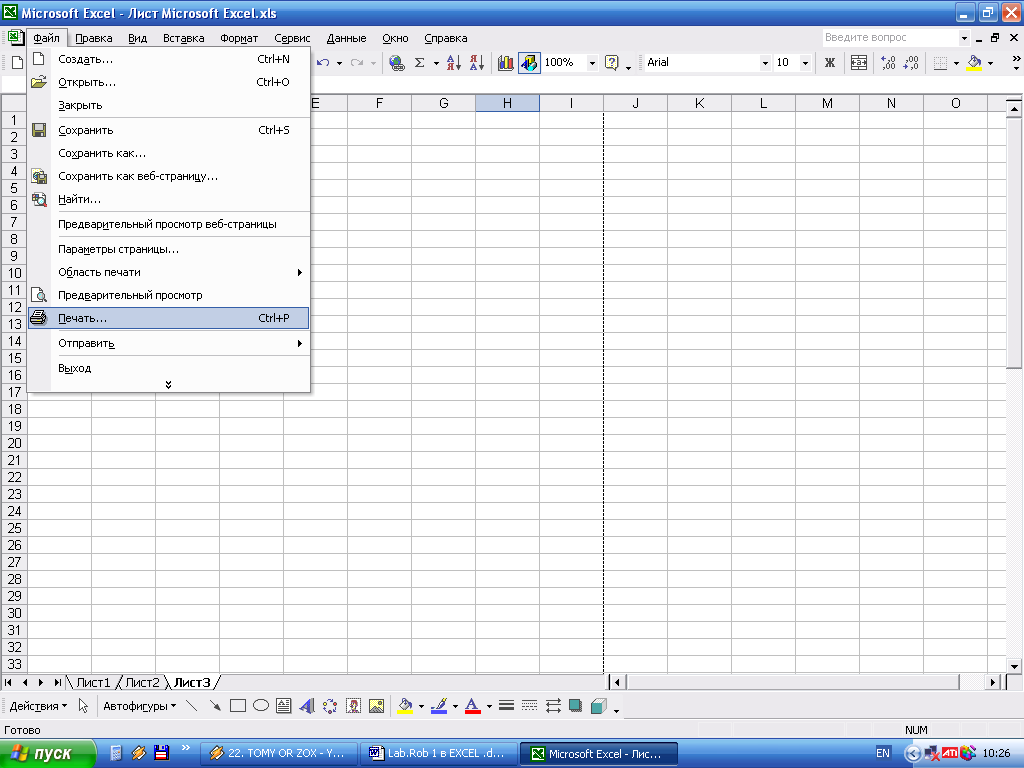
Рис. 4 Друк аркушів
Основні вміння та навики
1. Запуск програми
Запуск програми Excel 2000 можна здійснити так:
Спосіб 1. Клацніть по кнопці Пуск панелі задач робочого столу Windows, виберіть у головному меню системи Программы та активізуйте в наступному вікні Microsoft Excel.
Спосіб 2. Двічі клацніть по ярлику програми Excel 2000 на робочому столі.
Спосіб 3. Клацніть по кнопці Пуск панелі задач робочого столу Windows, виберіть у головному меню системи Выполнить та виберіть за допомогою кнопки Обзор послідовно об'єкти, заповнивши командний рядок виразом
C:\Program Files\MicrosoftOffice\Office\ Excel.exe З'являється вікно програми - порожній аркуш нової робочої книги.
2. Вихід з програми
Завершити роботу з табличним процесором можна багатьма способами, деякі з яких описано нижче.
Спосіб 1. Виберіть команду меню Файл => Выход.
Спосіб 2. Скористайтесь закриваючою кнопки вікна програми.
Спосіб 3. Натисніть комбінацію клавіш [Alt+F4].
3. Створення нової електронної таблиці
Виберіть команду меню Файл => Создать. При цьому відкриється додаткового вікно, в якому слід вибрати шаблон робочої книги. Вікно складається із двох вкладок. За замовчуванням відкривається вкладка Общие, де є лише один шаблон Книга.
Створити нову робочу книгу можна за допомогою піктограми на панелі інструментів Стандартная або комбінації клавіш [Ctrl+N]. При цьому додаткове вікно не відкривається створюється робоча книга з шаблоном Книга (за замовчуванням).
4. Зміна зовнішнього вигляду графічного середовищ програми. Команди меню Вид та Окно
Користувач може змінити вікно програми відповідно до своїх бажань: перемістити, зменшити, збільшити тощо.
Для відображення максимально можливої кількості комірок необхідно задати повноекранне представлення для вікна програми та робочої книги. Для цього виберіть команду меню Вид => Во весь экран. У результаті цього з екрану зникнуть і функціональні елементи вікна, крім рядка меню, смуг прокрутки ярличків аркушів робочої книги. Комбінація клавіш [Ctrl+I переводить вікно робочої книги з повноекранного режиму у нормальний.
Змінити розмір представлення комірок на екрані (масштабування) можна за допомогою команди меню Вид => Масштаб та вибору відповідного масштабу у вікні Масштаб або за допомогою кнопки масштабу панелі інструментів.
У процесі роботи з великими таблицями досить важко орієнтуватися на аркушах. За допомогою команди меню Окно =>Разделить можна розділити аркуш на два або чотири вікна смугами прокрутки кожне. У результаті цього в будь-якому місці аркуша можна буде визначити, до яких комірок належить та чи інша інформація.
Зауваження. Лінії розбиття можна встановити за допомогою маркерів розбиття, які знаходяться над вертикальною смугою прокрутки та справа від горизонтальної смуг прокрутки
Закріпити область, яка повинна завжди знаходитись на екрані, можна за допомогою команди меню Окно => Закрепить область, яку потрібно виконати після того, як виставлено належним чином лінії розбиття. Відмінити цю дію можна допомогою команди Окно => Снять закрепление области (якщо потрібно змінити позиції вертикального та горизонтального закріплення) або Окно => Снять разделение (якщо потрібно зняти лише одну з ліній закріплення).
Microsoft Excel має багатовіконний інтерфейс. При цьому кожна робоча книга відкривається в окремому вікні. Кількість відкритих вікон не обмежена і залежить лише від ресурсів ПК. Перехід між вікнами здійснюється шляхом вибору відповідної назви робочої книги в пункті меню Окно або комбінаціями клавіш: [Ctrl+F6] (для переходу в наступне вікно) або [Ctrl+Shift+F6] (для переходу в попереднє вікно).
